Kaip naudoti asmeninį naršymą „Safari“ „iPhone“.
Įvairios / / June 05, 2023
Jei naršydami nepaliksite asmeninės informacijos apie save, yra būdų to išvengti. Naudodami privatų naršymą galite apsilankyti interneto puslapiuose nesijaudindami, kad paliksite savo istorijos, slaptažodžio ar slapukų įrašą. Jei jūsų naršyklė yra „iPhone“ esanti „Safari“ programa, įvairios funkcijos gali padėti užtikrinti privatumą naršant internete.

Tačiau svarbu pažymėti, kad šie Safari privataus naršymo funkcijos gali tik neleisti informacijos saugoti jūsų iPhone. Kita vertus, informacija, perduodama už jūsų iPhone ribų, vis tiek gali būti pasiekiama. Štai įvairūs būdai, kaip užtikrinti privatų naršymą „Safari“ jūsų „iPhone“.
Kaip įjungti „Safari“ privataus naršymo režimą „iPhone“.
Naudojant „Safari“ privataus naršymo režimą, naršyklė neišsaugos jūsų lankomų svetainių ir neišsaugos jūsų asmeninės informacijos. Štai kaip „iPhone“ įjungti privataus naršymo režimą „Safari“:
1 žingsnis: Pradiniame „iPhone“ ekrane bakstelėkite „Safari“ programą.

2 žingsnis: Bakstelėkite skirtukų mygtuką apatiniame dešiniajame „Safari“ puslapio kampe.

3 veiksmas: Puslapio viduryje palieskite [numeris] skirtuko rodyklę žemyn arba pradžios puslapio rodyklę žemyn.

4 veiksmas: Skirtukų grupių sąraše bakstelėkite parinktį Privatus.
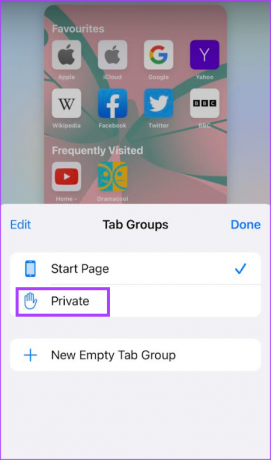
5 veiksmas: Bakstelėkite Atlikta.
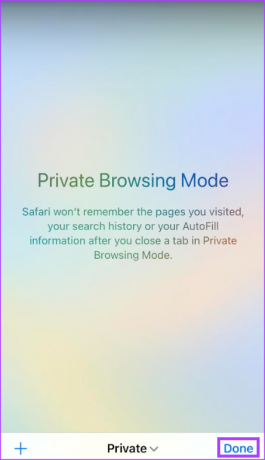
Kaip stebėti ir užkirsti kelią stebėjimo priemonėms naudojant „Safari“ privatumo ataskaitą
„Safari“ parengia privatumo ataskaitą, kurioje pateikiama sekimo priemonių, su kuriomis buvo susidurta ir kurių buvo išvengta naršant, suvestinė. „iPhone“ naudotojai gali pasikliauti šia ataskaita, norėdami peržiūrėti ir koreguoti „Safari“ nustatymus, kad naršymas būtų privatus. Tačiau privataus naršymo režimu „Safari“ šios statistikos nesaugos. Norėdami turėti privatumo ataskaitą, turite naudoti įprastą naršymo režimą. Štai kaip peržiūrėti savo privatumo ataskaitą.
1 žingsnis: Pradiniame „iPhone“ ekrane bakstelėkite „Safari“ programą.

2 žingsnis: „Safari“ pradžios puslapyje turėtų būti skyrius, skirtas privatumo ataskaitai.
3 veiksmas: Bakstelėkite ataskaitos santrauką, kad pamatytumėte visą informaciją.
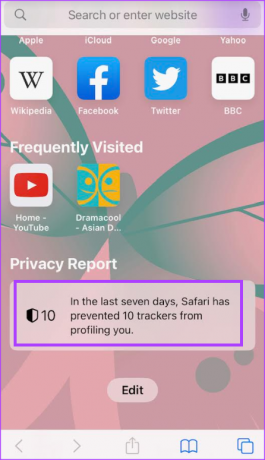
Jei pradiniame puslapyje nematote privatumo ataskaitos, gali reikėti redaguoti pradinį puslapį. Štai kaip tai padaryti:
1 žingsnis: „Safari“ pradžios puslapyje bakstelėkite mygtuką Redaguoti.

2 žingsnis: Bakstelėkite perjungiklį šalia Privatumo ataskaita ir įsitikinkite, kad jis užpildytas žaliai.

3 veiksmas: Norėdami uždaryti puslapį, bakstelėkite x mygtuką puslapio viršuje, dešinėje. Privatumo ataskaita bus rodoma pradžios puslapyje.
Naudodami išsamią privatumo ataskaitos informaciją galite nustatyti, kaip norite nustatyti „Safari“ privatumo ir saugos nustatymus.
Kaip valdyti „Safari“ privatumo ir saugos nustatymus
Štai kaip galite pakoreguoti privatumo ir saugos nustatymus „Safari“.
1 žingsnis: „iPhone“ bakstelėkite programą „Nustatymai“.

2 žingsnis: Slinkite žemyn ir bakstelėkite „Safari Settings“.

3 veiksmas: Slinkite žemyn „Safari Settings“ iki skilties „Privatumas ir sauga“.

4 veiksmas: Bakstelėkite perjungiklius šalia bet kurios iš šių parinkčių, kad įjungtumėte arba išjungtumėte jas:
- Užkirsti kelią kelių svetainių stebėjimui
- Blokuoti visus slapukus
- Apgaulingos svetainės įspėjimas
- Privatumą išsaugantis skelbimo matavimas
- Patikrinkite „Apple Pay“.

5 veiksmas: Bakstelėkite parinktį Slėpti IP adresą ir pasirinkite, ar jį išjungti, ar slėpti nuo sekėjų.
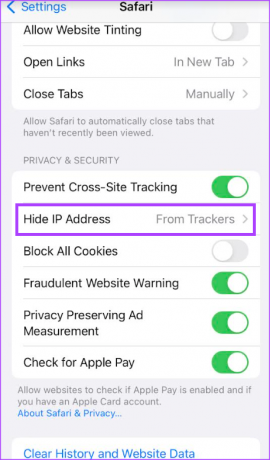
Jei šios parinktys anksčiau buvo išjungtos, su jomis susiję duomenys anksčiau buvo saugomi naršyklės talpykloje. Galite išvalyti naršyklės talpyklą atlikdami toliau nurodytus veiksmus.
Kaip išvalyti „Safari“ naršymo talpyklą
Štai kaip išvalyti „Safari“ naršyklės naršymo istoriją, talpyklą ir slapukus.
1 žingsnis: „iPhone“ bakstelėkite programą „Nustatymai“.

2 žingsnis: Slinkite žemyn ir bakstelėkite „Safari Settings“.

3 veiksmas: Slinkite žemyn „Safari“ nustatymais ir bakstelėkite parinktį „Išvalyti istoriją ir svetainės duomenis“.

4 veiksmas: Iššokančiajame pranešime patvirtinkite veiksmą „Išvalyti istoriją ir duomenis“.
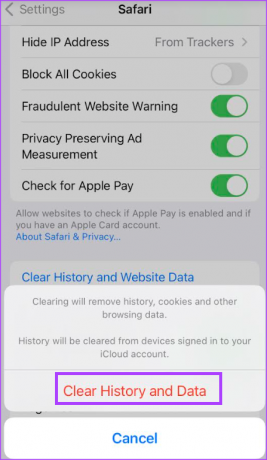
Jei nenorite naudoti „Safari“ privataus naršymo režimo, vis tiek galite neleisti savo IP adreso sekti naudojant „iCloud Private Relay“.
Kaip apsaugoti savo IP adresą naudojant mobiliuosius duomenis ir „Wi-Fi“ naudojant „iCloud Private Relay“.
Jei prenumeruojate „iCloud+“, galite naudoti „iCloud Private Relay“, kad jūsų IP adresas nebūtų atskleistas. „iCloud Private Relay“ užšifruos srautą, išeinantį iš jūsų „iPhone“, taip užtikrinant, kad jūsų IP adresas nebūtų atskleistas. Štai kaip įjungti „iCloud Private Relay“ per „Wi-Fi“ ir mobiliojo ryšio tinklą.
Kaip įjungti „iCloud“ privačią relę „Wi-Fi“.
Štai kaip įjungti „iCloud Private Relay“ „Wi-Fi“ tinkle.
1 žingsnis: „iPhone“ bakstelėkite programą „Nustatymai“.

2 žingsnis: Slinkite žemyn ir bakstelėkite „Wi-Fi“.

3 veiksmas: Bakstelėkite simbolį „i“ šalia prijungto „Wi-Fi“ tinklo.
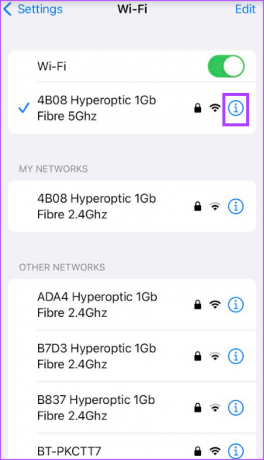
4 veiksmas: Slinkite žemyn ir bakstelėkite jungiklį šalia „Apriboti IP adreso sekimą“, kad jį įjungtumėte.
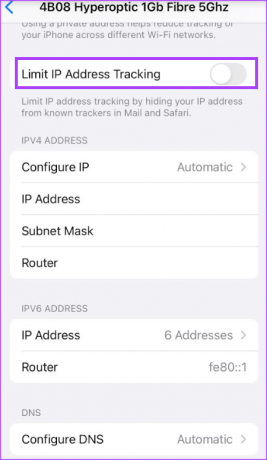
Kaip įjungti „iCloud Private Relay“ mobiliesiems duomenims
„iCloud Private Relay“ parinktis būtų prasminga, kai naudojate greitesnį „Wi-Fi“ tinklą. Tačiau jei norite jį naudoti naršydami žiniatinklį arba naudodami mobiliojo ryšio programas, turėsite įjungti šią parinktį. Štai kaip tai padaryti.
1 žingsnis: „iPhone“ bakstelėkite programą „Nustatymai“.

2 žingsnis: Slinkite žemyn ir bakstelėkite Mobilieji duomenys.
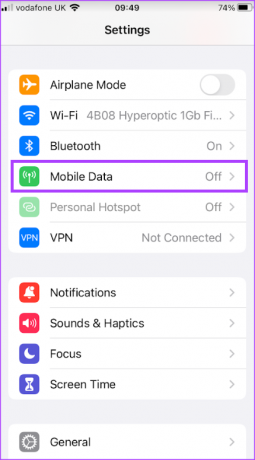
3 veiksmas: Bakstelėkite perjungiklį šalia Mobilieji duomenys, kad jį įjungtumėte.
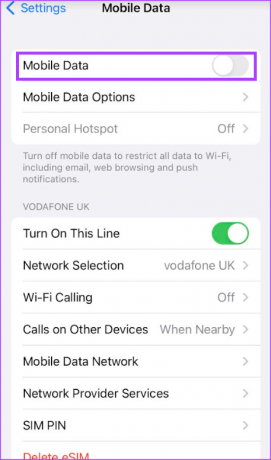
4 veiksmas: Bakstelėkite Mobiliųjų duomenų parinktys.
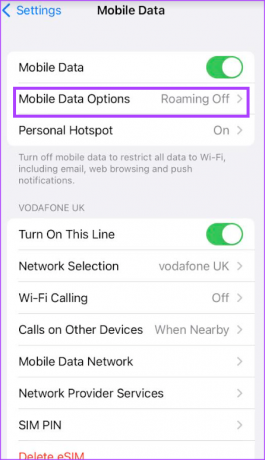
5 veiksmas: Bakstelėkite jungiklį šalia Limit IP Address Tracking, kad jį įjungtumėte.

El. pašto slėpimas naudojant „iCloud+“.
„iCloud+“ prenumerata ne tik suteikia prieigą prie „iCloud Private Relay“, kad apsaugotumėte naršymo privatumą. Taip pat galite išplėsti savo interneto privatumą naudodami „iCloud+“, naudodamas ją, slėpk mano el funkcija. Tokiu būdu galite valdyti, kas turi prieigą prie jūsų gautųjų.
Paskutinį kartą atnaujinta 2023 m. gegužės 18 d
Aukščiau pateiktame straipsnyje gali būti filialų nuorodų, kurios padeda palaikyti „Guiding Tech“. Tačiau tai neturi įtakos mūsų redakciniam vientisumui. Turinys išlieka nešališkas ir autentiškas.



